| 4. Ομάδες στρώσεων | ||
|---|---|---|

|
Κεφάλαιο 8. Συνδυασμός εικόνων |  |
Αυτή η δυνατότητα εμφανίστηκε με το GIMP-2.8.
Μπορείτε να ομαδοποιήσετε στρώσεις που έχουν ομοιότητες με δενδροειδή τρόπο. Έτσι, η λίστα στρώσης γίνεται πιο εύκολα διαχειρίσιμη.
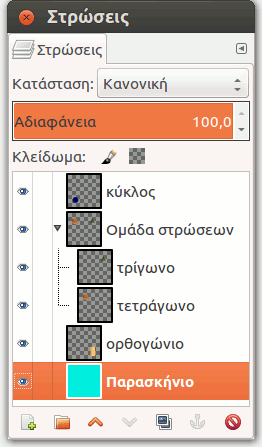
Μπορείτε να δημιουργήσετε μια ομάδα στρώσης με κλικ στο κουμπί στον πυθμένα του διαλόγου στρώσης,
μέσα από → , ή μέσα από το μενού περιεχομένου του διαλόγου στρώσης.
Αυτή η άδεια ομάδα στρώσης εμφανίζεται ακριβώς πάνω από την τρέχουσα στρώση. Είναι σημαντικό να την ονομάσετε περιγραφικά (διπλό κλικ ή F2 στο όνομα, ή χρήση του επεξεργασία γνωρισμάτων στρώσης στο μενού περιεχομένου που παίρνετε με δεξί κλικ στο διάλογο στρώσεων, για επεξεργασία της), αλλιώς θα μπερδευτείτε όταν δημιουργούνται πολλές στρώσεις.
Μπορείτε να δημιουργήσετε πολλές ομάδες στρώσης και μπορείτε να τις ενσωματώσετε, δηλαδή να συμπεριλάβετε μια ομάδα στρώσης σε μια άλλη.
Μπορείτε να προσθέσετε υπάρχουσες στρώσεις σε μια ομάδα στρώσεων με κλικ και σύρσιμό τους.
![[Σημείωση]](images/note.png)
|
Σημείωση |
|---|---|
|
Η παλάμη που αντιπροσωπεύει το δείχτη του ποντικιού πρέπει να γίνει μικρότερη πριν την απελευθέρωση του κουμπιού του ποντικιού. Μια λεπτή οριζόντια γραμμή σημειώνει που θα αποτεθεί η στρώση. |
Για να προσθέσετε μια νέα στρώση στην υπάρχουσα ομάδα στρώσεων, κλικ στο στον πυθμένα του διαλόγου στρώσης, ή χρησιμοποιήστε την εντολή στο μενού εικόνας.
Όταν η ομάδα στρώσεων δεν είναι κενή, ένα μικρό εικονίδιο “>” εμφανίζεται. Με κλικ σε αυτό, μπορείτε να διπλώσετε/ξεδιπλώσετε τη λίστα στρώσης.

Οι στρώσεις που ανήκουν σε μια ομάδα στρώσεων αρχίζουν λίγο πιο δεξιά, επιτρέποντας σας να ξέρετε εύκολα ποιες στρώσεις είναι μέρος της ομάδας.
Μπορείτε να υψώσετε και να βυθίσετε ομάδες στρώσεων στο διάλογο στρώσης όπως κάνετε με τις κανονικές στρώσεις: κλικ και σύρσιμο, χρησιμοποιώντας τα πλήκτρα πάνω και κάτω βελών στον πυθμένα του διαλόγου στρώσεων.
Μπορείτε να διπλασιάσετε μια ομάδα στρώσεων: κλικ στο κουμπί ή δεξί κλικ και επιλογή της εντολής Διπλασιασμός στρώσης στο πτυσσόμενο μενού περιεχομένου.
Μπορείτε να μετακινήσετε μια ομάδα στρώσεων σε άλλη εικόνα με κλικ και σύρσιμο. Μπορείτε επίσης να το αντιγράψετε-επικολλήσετε χρησιμοποιώντας Ctrl-C και Ctrl-V: έπειτα, παίρνετε μια αιωρούμενη επιλογή που πρέπει να αγκιστρώσετε (κουμπί αγκίστρωσης στον πάτο του διαλόγου στρώσης).
Μπορείτε επίσης να μετακινήσετε μια ομάδα στρώσεων στον καμβά: αυτό διπλασιάζει την ομάδα στην ομάδα. Προσδέστε όλες τις στρώσεις στην διπλασιασμένη ομάδα στρώσεων, ενεργοποιήστε το εργαλείο μετακίνησης, έπειτα, στην ομάδα, μετακινήστε τη στρώση. Αυτός είναι ένας τρόπος για να πολλαπλασιάσετε αντικείμενα πολλαπλής στρώσης σε μια εικόνα.
Για διαγραφή ομάδας στρώσεων, κλικ στο κουμπί του κόκκινου σταυρού στον πάτο του διαλόγου στρώσης ή δεξί κλικ και επιλογή Διαγραφή στρώσης.
Όταν μια ομάδα στρώσεων ενεργοποιείται, μπορείτε να προσθέσετε μια άλλη ομάδα μέσα της με την εντολή “Προσθήκη νέας ομάδας στρώσης”. Εκεί φαίνεται να μην υπάρχει όριο, εκτός από τη μνήμη, στον αριθμό των ενσωματωμένων ομάδων στρώσεων.
Μια κατάσταση στρώση που εφαρμόζεται σε ομάδα στρώσεων δρα στις στρώσεις που είναι μόνο σε αυτήν την ομάδα. Μια κατάσταση στρώσης πάνω από μια ομάδα στρώσεων δρα σε όλες τις υποκείμενες στρώσεις, έξω και μέσα στις ομάδες στρώσεων.
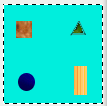
Αρχική εικόνα
Σχήμα 8.33. Κατάσταση στρώσης μέσα ή έξω από την ομάδα στρώσεων
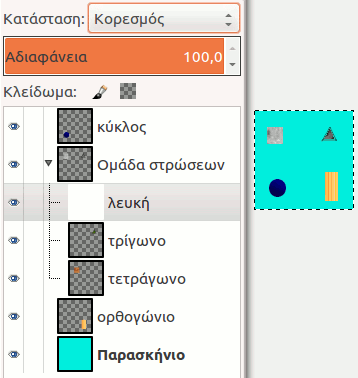
Προσθέτουμε μια άσπρη στρώση μέσα στην ομάδα στρώσεων με κατάσταση κορεσμού: μόνο τετράγωνα και τρίγωνα γίνονται αχνά.
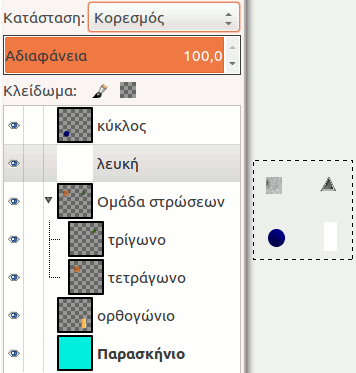
Προσθέτουμε μια άσπρη στρώση έξω από την ομάδα στρώσης με κατάσταση κορεσμού: όλες οι υποκείμενες στρώσεις γίνονται αχνές, συμπεριλαμβανόμενης της στρώσης παρασκηνίου.
Όταν μια ομάδα στρώσεων ενεργοποιείται, οι αλλαγές αδιαφάνειας εφαρμόζονται σε όλες τις στρώσεις της ομάδας.
Δεν μπορείτε να προσθέσετε μάσκα στρώσης σε ομάδα στρώσεων (η αντίστοιχη επιλογή είναι αμυδρή). Αλλά, όπως με τις κανονικές στρώσεις, μπορείτε να προσθέσετε μια μάσκα στρώσης σε μια στρώση στην ομάδα για να καλύψετε μέρος της στρώσης.
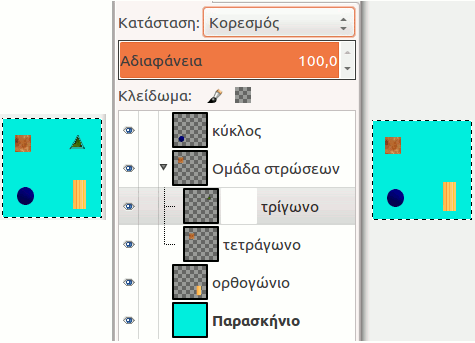
Προσθέτουμε μια άσπρη μάσκα στρώσης (πλήρης αδιαφάνεια) στη στρώση του τριγώνου.